Comment utiliser la fonction max dans Excel
Comment utiliser la fonction max dans Excel : saisissez d'abord le "nombre maximum", cliquez sur "fx" pour saisir "Insérer une fonction" puis sélectionnez "Statistiques", et pour la fonction "Statistiques", sélectionnez la fonction ; "MAX" à utiliser "; Cliquez enfin sur le bouton "OK".
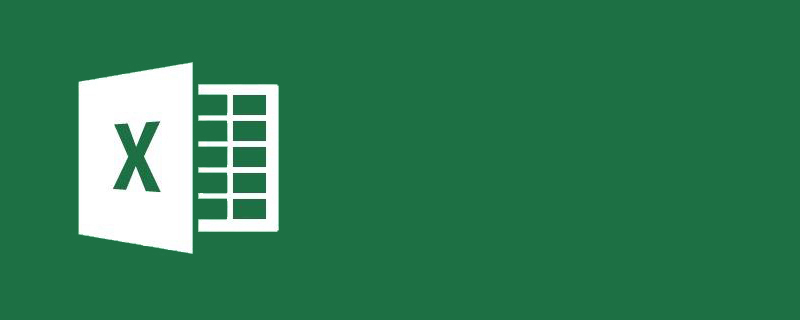
L'environnement d'exploitation de cet article : système Windows 7, version Microsoft Office PowerPoint 2020, ordinateur Dell G3.
Comment utiliser la fonction max d'Excel :
1 Ouvrez Excel et écrivez quelques données comme objet d'opération pour trouver la valeur maximale
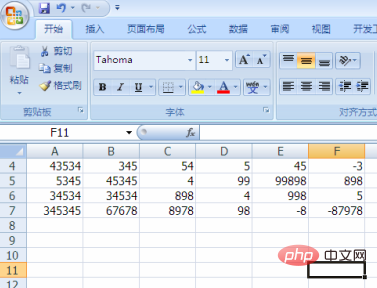
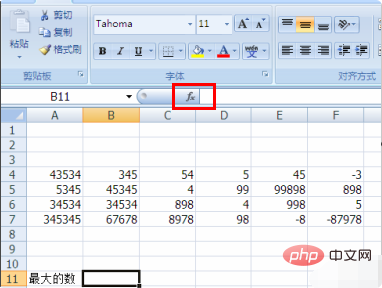
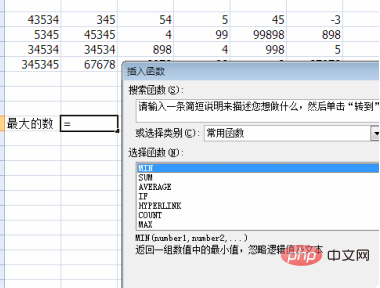
 5. Après avoir sélectionné « Statistiques », les fonctions répertoriées sous « Sélectionner une fonction » sont toutes des fonctions liées aux « Statistiques ». Sélectionnez le « MAX » à utiliser, puis cliquez sur « OK » sur le en bas à droite.
5. Après avoir sélectionné « Statistiques », les fonctions répertoriées sous « Sélectionner une fonction » sont toutes des fonctions liées aux « Statistiques ». Sélectionnez le « MAX » à utiliser, puis cliquez sur « OK » sur le en bas à droite.
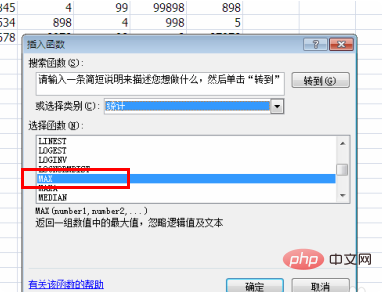 6. Après avoir terminé l'étape 5, entrez dans l'interface de réglage "Paramètres de fonction" et supprimez le contenu après le numéro 1 pour sélectionner notre plage
6. Après avoir terminé l'étape 5, entrez dans l'interface de réglage "Paramètres de fonction" et supprimez le contenu après le numéro 1 pour sélectionner notre plage
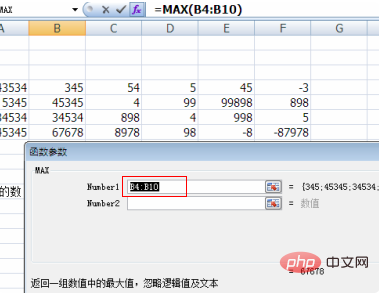 7. En supposant que la plage à rechercher correspond à toutes les données de ce tableau, alors le premier paramètre à définir doit être la première donnée du tableau. Cliquez sur la valeur de la première donnée avec la souris. constatera que le premier paramètre est automatiquement rempli dans la zone de saisie derrière le numéro 1 pour nous,
7. En supposant que la plage à rechercher correspond à toutes les données de ce tableau, alors le premier paramètre à définir doit être la première donnée du tableau. Cliquez sur la valeur de la première donnée avec la souris. constatera que le premier paramètre est automatiquement rempli dans la zone de saisie derrière le numéro 1 pour nous,
 8 Ensuite, entrez manuellement les deux points après le premier paramètre.
8 Ensuite, entrez manuellement les deux points après le premier paramètre.
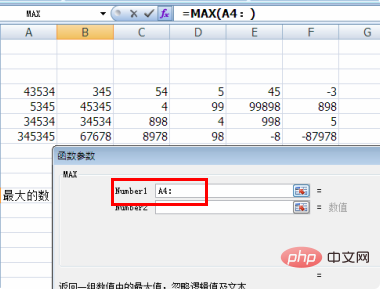 9. Ce que nous devons faire maintenant, c'est définir le dernier paramètre. Cliquez simplement sur les dernières données du formulaire avec la souris, et Excel le remplira automatiquement. nous. La valeur de ce paramètre.
9. Ce que nous devons faire maintenant, c'est définir le dernier paramètre. Cliquez simplement sur les dernières données du formulaire avec la souris, et Excel le remplira automatiquement. nous. La valeur de ce paramètre.
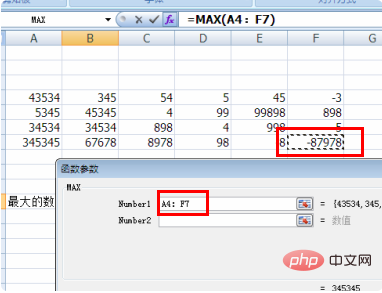 10. Tous les paramètres ont été définis. Cliquez maintenant sur le bouton "OK" pour fermer la boîte de dialogue de configuration "Paramètres de fonction" et revenir au formulaire. constaté que la valeur maximale a été trouvée.
10. Tous les paramètres ont été définis. Cliquez maintenant sur le bouton "OK" pour fermer la boîte de dialogue de configuration "Paramètres de fonction" et revenir au formulaire. constaté que la valeur maximale a été trouvée.
Ce qui précède est le contenu détaillé de. pour plus d'informations, suivez d'autres articles connexes sur le site Web de PHP en chinois!

Outils d'IA chauds

Undresser.AI Undress
Application basée sur l'IA pour créer des photos de nu réalistes

AI Clothes Remover
Outil d'IA en ligne pour supprimer les vêtements des photos.

Undress AI Tool
Images de déshabillage gratuites

Clothoff.io
Dissolvant de vêtements AI

Video Face Swap
Échangez les visages dans n'importe quelle vidéo sans effort grâce à notre outil d'échange de visage AI entièrement gratuit !

Article chaud

Outils chauds

Bloc-notes++7.3.1
Éditeur de code facile à utiliser et gratuit

SublimeText3 version chinoise
Version chinoise, très simple à utiliser

Envoyer Studio 13.0.1
Puissant environnement de développement intégré PHP

Dreamweaver CS6
Outils de développement Web visuel

SublimeText3 version Mac
Logiciel d'édition de code au niveau de Dieu (SublimeText3)

Sujets chauds
 1393
1393
 52
52
 1205
1205
 24
24
 Formule Excel pour trouver des valeurs top 3, 5, 10 dans la colonne ou la ligne
Apr 01, 2025 am 05:09 AM
Formule Excel pour trouver des valeurs top 3, 5, 10 dans la colonne ou la ligne
Apr 01, 2025 am 05:09 AM
Ce didacticiel montre comment localiser efficacement les n valeurs supérieures dans un ensemble de données et récupérer les données associées à l'aide de formules Excel. Que vous ayez besoin des critères les plus élevés, les plus bas ou les plus élevés, ce guide fournit des solutions. Findi
 Ajouter une liste déroulante sur le modèle d'e-mail Outlook
Apr 01, 2025 am 05:13 AM
Ajouter une liste déroulante sur le modèle d'e-mail Outlook
Apr 01, 2025 am 05:13 AM
Ce didacticiel vous montre comment ajouter des listes déroulantes à vos modèles de messagerie Outlook, y compris plusieurs sélections et population de bases de données. Bien que Outlook ne prenne pas directement en charge les listes déroulantes, ce guide fournit des solutions créatives. Modèles de messagerie SAV
 Regex pour extraire les chaînes dans Excel (une ou toutes les correspondances)
Mar 28, 2025 pm 12:19 PM
Regex pour extraire les chaînes dans Excel (une ou toutes les correspondances)
Mar 28, 2025 pm 12:19 PM
Dans ce tutoriel, vous apprendrez à utiliser des expressions régulières dans Excel pour trouver et extraire des sous-chaînes correspondant à un modèle donné. Microsoft Excel fournit un certain nombre de fonctions pour extraire du texte des cellules. Ces fonctions peuvent faire face à la plupart
 Comment personnaliser Google Docs: Guide sur les styles et la mise en forme
Mar 24, 2025 am 10:24 AM
Comment personnaliser Google Docs: Guide sur les styles et la mise en forme
Mar 24, 2025 am 10:24 AM
Dans cet article de blog, nous nous plongeons dans les différentes techniques et fonctionnalités disponibles pour personnaliser vos documents Google. Suivez ces conseils et astuces pour que vous soyez sur la bonne voie pour créer des documents qui transmettent efficacement votre contenu et semblent polis
 Comment utiliser Flash Fill In Excel avec des exemples
Apr 05, 2025 am 09:15 AM
Comment utiliser Flash Fill In Excel avec des exemples
Apr 05, 2025 am 09:15 AM
Ce tutoriel fournit un guide complet de la fonction Flash Fill d'Excel, un outil puissant pour automatiser les tâches de saisie de données. Il couvre divers aspects, de sa définition et de son emplacement à une utilisation et à un dépannage avancées. Comprendre Excel's Fla
 Fonction FV dans Excel pour calculer la valeur future
Apr 01, 2025 am 04:57 AM
Fonction FV dans Excel pour calculer la valeur future
Apr 01, 2025 am 04:57 AM
Ce tutoriel explique comment utiliser la fonction FV d'Excel pour déterminer la valeur future des investissements, englobant à la fois des paiements réguliers et des dépôts forfaitaires. Une planification financière efficace dépend de la compréhension de la croissance des investissements, et ce guide Prov
 Comment ajouter le calendrier à Outlook: partagé, calendrier Internet, fichier ical
Apr 03, 2025 am 09:06 AM
Comment ajouter le calendrier à Outlook: partagé, calendrier Internet, fichier ical
Apr 03, 2025 am 09:06 AM
Cet article explique comment accéder et utiliser des calendriers partagés dans l'application Outlook Desktop, y compris l'importation de fichiers icalEndar. Auparavant, nous avons couvert le partage de votre calendrier Outlook. Maintenant, explorons comment voir les calendriers partagés avec
 Comment supprimer / diviser le texte et les nombres dans Excel Cell
Apr 01, 2025 am 05:07 AM
Comment supprimer / diviser le texte et les nombres dans Excel Cell
Apr 01, 2025 am 05:07 AM
Ce tutoriel montre plusieurs méthodes de séparation du texte et des nombres dans les cellules Excel, en utilisant à la fois des fonctions intégrées et des fonctions VBA personnalisées. Vous apprendrez à extraire les nombres tout en supprimant le texte, isolez le texte tout en jetant les nombres




